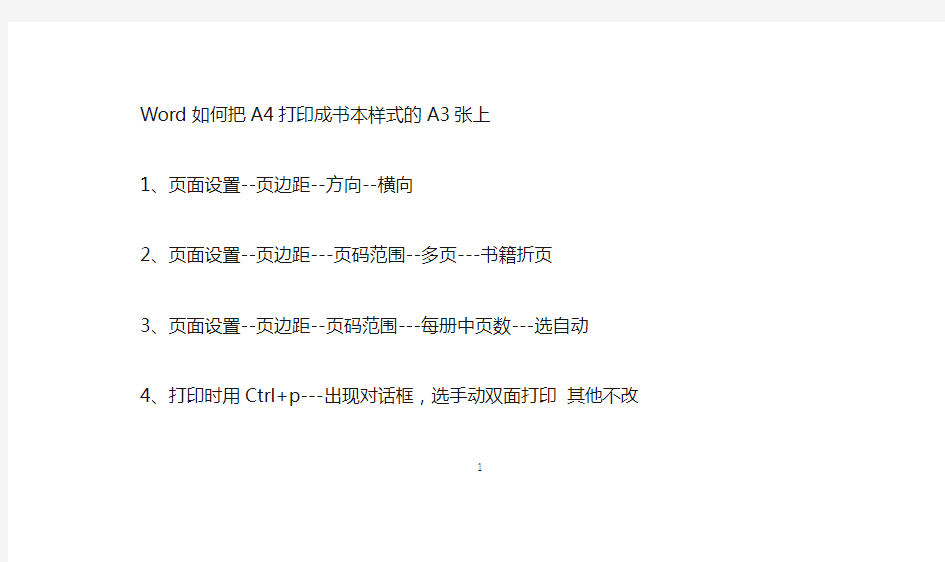

Word如何把A4打印成书本样式的A3张上
1、页面设置--页边距--方向--横向
2、页面设置--页边距---页码范围--多页---书籍折页
3、页面设置--页边距--页码范围---每册中页数---选自动
4、打印时用Ctrl+p---出现对话框,选手动双面打印其他不改
5、打印。打完一面后,将纸的顺序一张一张倒过来。再将纸放入,打另一面。我用hp1000打印机,必须这样做。
6、再将纸一张一张反过来,对折,装订
7、一般人不知道怎么订骑马订,还是我来告诉你。找一种可以转头的订书钉。转90°头,对着中线装订就可以了。
以WORD2000中文版为例。
文件菜单:页面设置,A3纸型,横向。格式菜单:分栏,两栏,栏宽相等。打印量少的话:人工双面打印。打印量大,则要考虑打印方式了。
工具/原料
懂得电脑word文档的基本操作知识。
知道一些关于打印的操作程序。
步骤/方法
方法/步骤1:
点击word文档中,在文件菜单中选择页面设置选项;
方法/步骤2:
在页面设置对话框中的页边距选项卡中,页码范围后面的下拉选项,选择书籍折页,选择后,适当调整上方的上、下、内侧、外侧的距离,最好都调整为2.8或者2.5cm。
方法/步骤3:
在页面设置对话框的纸张选择卡中,选择A3或者A4,这个根据实际情况选择,如果你需要打印成A3折页式,则选择前者,反之选择后者。
方法/步骤4:
设置过程完毕,打印的时候要注意,在打印选择项中,应该将手动到双面前面的框框打勾,待第正面全部打印出来后,手动交换打印出来纸张的顺序,即第一张放在最后,最后一张放到最前,放置好后,再点击打印页面上显示的对话框确定按钮,则完成反面的打印工作,这样,整份文档的书籍折页式。
方法/步骤5:
最后,适当调整一下,中间折叠,中间装订,即可完成。
注意事项
由于书籍折页页码一般最好是4的倍数,如最好把原来word文档调成8页、16页、24页等,当然也可以比之少1页或者2页,这样打印出来后就是7,15,23页或者6,14,22页,那么就有最后1页或者2页是空白的。最好不要出现4的倍数加1页的情况,如原文档是9,17,25页,因为这样最终打印出来,后面3页都是空白的,则属于浪费纸张,不环保。
如果需要打印结果的第二页为空白,则在原文档设置的时候,把原来的第二页的内容通过回车键移到第三页,第二页为空白。
当您编辑设置了分栏格式的Word 文档时,《在某些节中,您为左右边距、栏间距或段落缩进选择的设置相对于页面宽度而言过大》的问题_文档下载https://https://www.doczj.com/doc/c314284812.html,/b-27dbaaa205087632311212dd.html 可能会收到以下错误消息:
错误消息:“Settings You Chose for the Left and Right Margins, Column Spacing, or Paragraph Indents Are Too Large for the Page Width in Some Sections”(在某些节中,您为左右边距、栏间距或段落缩进选择的设置相对于页面宽度而言过大。)
当您执行下列任一操作时,可能会出现此现象:
您将页面方向由横向更改为纵向。
您更改了文档的页面大小。
《在某些节中,您为左右边距、栏间距或段落缩进选择的设置相对于页面宽度而言过大》的问题_文档下载
当您单击“常用”工具栏上的“分栏”时,未设置“栏宽相等”选项。“栏宽相等”选项使Word 根据页面的大小和方向保持栏宽相等。如果未设置此选项,当您更改页面方向或页面大小时,Word 可能无法正确地重新计算页面版式信息。注意:当您使用“格式”菜单上的“分栏”命令时不会出现此问题。默认情况下,当您使用“格式”菜单上的“分栏”命令时,会设置“栏宽相等”选项。因此,当您更改页面方向或页面大小时,会正确地更改页面版式信息。
替代方法
要避免此问题,请设置相等的栏宽: 1. 单击“确定”关闭错误消息。
2. 单击“取消”关闭“页面设置”对话框。
3. 在“格式”菜单上,单击“分栏”。
4. 单击以选中“栏宽相等”复选框,然后单击“确定
word里a3页面设置多页拼页是什么意思
除了“书籍折页”,“拼页”同样可以制作小册子,还能制作折叠的请柬、宣传材料等。相比而言,“拼页”使用起来更加自由,可以将连续或不连续的页随意“拼”打在一起。你是想打印成一个小册子(一本书)一样的样式吧,不知道你的打印机有没有一个设置,这可以选择小册子方式打印。文本按照正常的1.2.3....设置,打印也可自己分页的。
一、设置
1.打开“页面设置”对话框,切换到“纸张”选项卡,选择一种纸型,例如“A4”。
2.切换到“页边距”选项卡,选择一种纸张方向,选“纵向”把纸张分为上下两页,选“横向”把纸张分为左右两页。
3.设置页边距。
4.在“多页”列表中选择“拼页”。
5.如果仅对选定文字或节进行拼页可在“应用于”列表中选择。
6.单击“确定”按钮,退出“页面设置”对话框。
二、制作小册子
使用拼页,我们可以制作两种小册子,一种是单面打印的,按照拼页页序打印完毕后,沿背面中心线折叠依次排序,然后在纸张外侧装订;另一种为双面打印的。像“书籍折页”一样,用“拼页”制作双面打印的小册子同样需要注意总页数。如果总页数不是4的倍数,可以在文档前后添加空白页补足。打印时可在页码范围中输入具体打印的页码次序,如本例拼页共4页,可输入“4,1,2,3”,然后打印,最后按纸张内侧中缝装订。另外如果你选中的拼页,A3显示为两页A4,打印的时候不用做调整,只要你打印机可以打A3纸,放入A3的纸即可打印为A3的卷子。
另外,新装的WPS-word里没有A3纸拼页打印功能,研究了半天,终于可以了。
步骤一:
1.页面布局:“纸张大小”中选择A3;
2.在“页边距”中“方向”选择横向,“页码范围”多页选择书籍折页,“每册中的页数”选择自动。
步骤二:
1.打印“页码范围”选择全部;
2.打印“并打和缩放”中“每页的版数”选择1版,在“按纸型缩放”中选择A3。
完成以上步骤就OK了,可以打印了